Es útil grabar música en un CD de audio si desea tener todas sus canciones favoritas en un solo lugar en lugar de tener que cambiar entre álbumes separados. Para hacer eso, un CD de audio casero es lo suficientemente funcional. A diferencia de un CD de datos (CD de MP3), que no se puede reproducir en estéreos normales, un CD de audio se puede escuchar desde un sistema de sonido, un reproductor de CD o una computadora como un CD de audio que compró en una tienda. Además, un CD de audio es muy fácil de hacer, si tiene acceso a una unidad de CD-RW o DVD-RW, archivos de audio de su música, un CD en blanco y un reproductor multimedia, puede grabar un CD de audio.
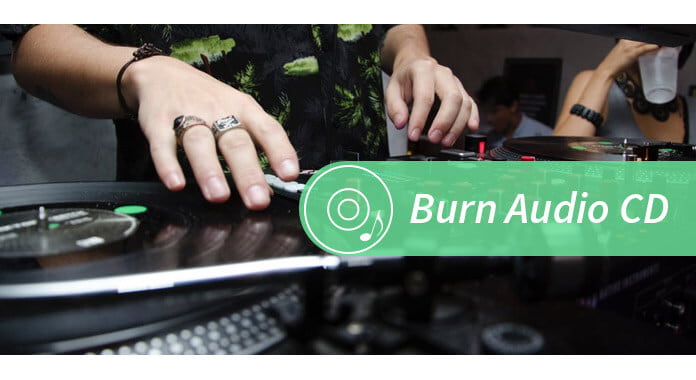
Entonces, ¿cómo grabar música en un CD de audio? En el siguiente artículo, le proporcionaremos tres métodos para ayudarlo a grabar un CD de audio.
La opción más sencilla para grabar un CD de audio es usar Windows Media Player. Con Windows Media Player, puede crear un CD de audio que almacene unos 80 minutos y se reproduzca en casi cualquier reproductor de CD. Aquí se explica cómo grabar un CD de audio.
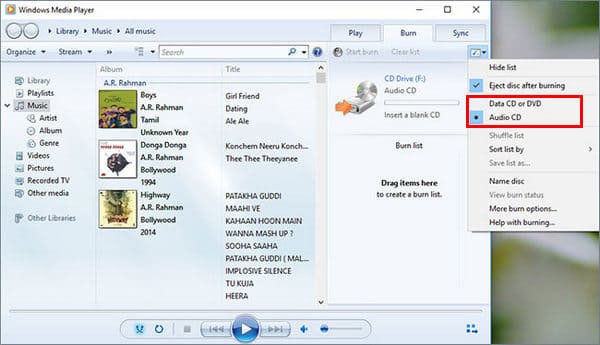
1. Abra el Reproductor de Windows Media.
2. En la biblioteca del reproductor, seleccione la pestaña Grabar, seleccione "Grabar" > "CD de audio" (o CD o DVD de datos).
3. Inserte un disco en blanco en su grabadora de CD o DVD. Si su PC tiene más de una unidad de CD o DVD, seleccione la unidad que desea usar.
4. Busque los elementos en su biblioteca de reproductores que desea grabar en el disco y luego arrástrelos al panel de la lista (en el lado derecho de la biblioteca de reproductores) para crear una lista de grabación.
5. Cuando haya terminado con la lista, seleccione Iniciar grabación.
Si usa Mac, puede usar iTunes para grabar música en un CD de audio.
1 Abra la aplicación iTunes.
2 Haga clic en "Archivo" > "Nuevo" > "Lista de reproducción" para comenzar una nueva lista de reproducción. Puede cambiar el nombre de la lista de reproducción como desee.
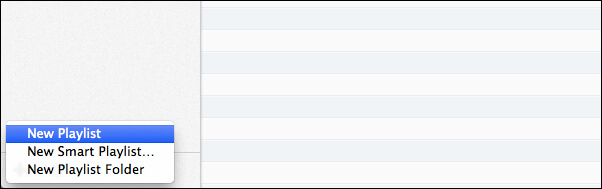
3 Agrega canciones a tu lista de reproducción. Simplemente arrastre y suelte las canciones que desee en su CD grabado en la lista de reproducción que acaba de crear.
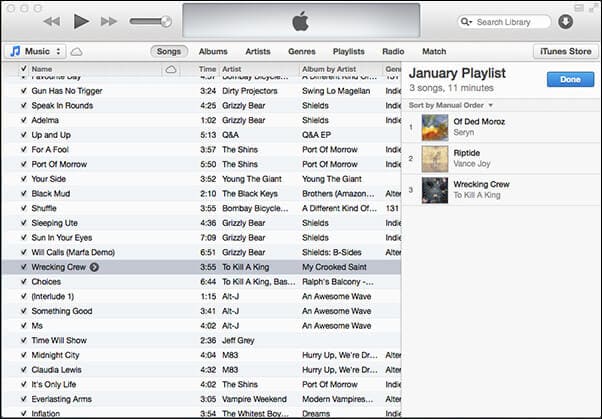
4 Haga clic en "Ahora, puede grabar la lista de reproducción en un CD". Para hacer esto, vaya a "Archivo" > "Grabar lista de reproducción en disco".
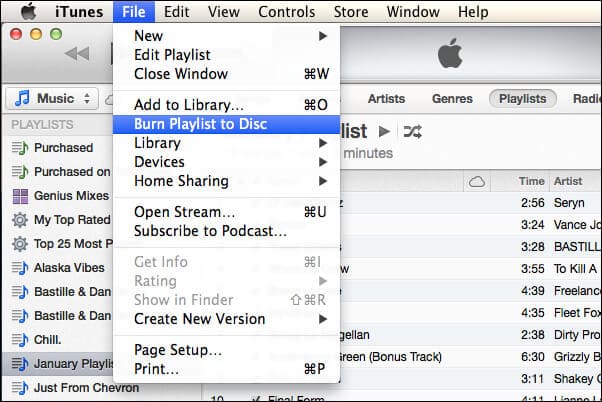
5 Una ventana llamada "Configuración de grabación" debería aparecer en su pantalla. Puede elegir su grabadora de discos, una velocidad preferida y elegir "CD de audio" como formato de disco.
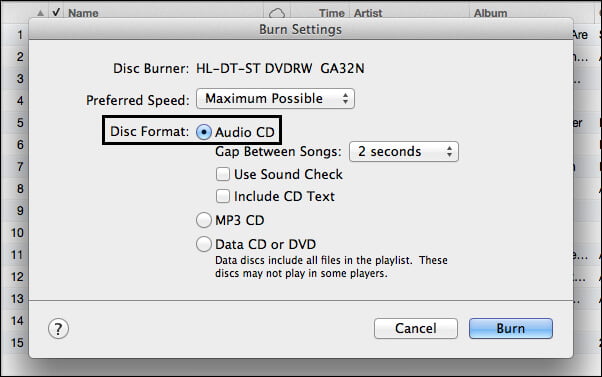
6 Una vez que haya configurado todo, inserte un disco CD-R/CD-RW en blanco, luego presione el botón "Grabar". Una vez finalizada la grabación, puede disfrutar de su CD de audio.
A pesar de que los reproductores multimedia de software como iTunes y Windows Media Player pueden grabar música en un CD, probablemente habrá descubierto que la mayoría están muy limitados en lo que pueden hacer. El uso de un programa de grabación de DVD dedicado le brinda la flexibilidad de grabar música, video y otros tipos de archivos en CD, DVD e incluso Blu-ray.
Para grabar un CD de audio, aquí le recomiendo un programa profesional de grabación de CD de audio llamado Aiseesoft Burnova. Como herramienta avanzada de grabación de audio/video, Burnova le permite crear un CD de audio con facilidad. Ahora descarga gratis Burnova y disfruta de la forma más sencilla de grabar música en un CD de audio.